Aplicativos em segundo plano do Windows 11 ausentes? Como recuperá-los
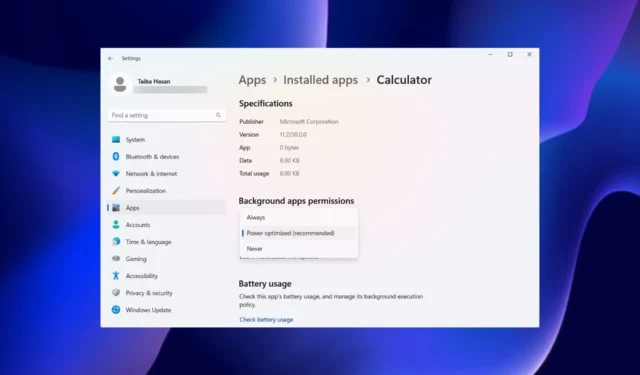
O Windows 11 permite que você controle se os aplicativos da Microsoft Store devem ou não ser executados em segundo plano. As opções de permissão podem ser acessadas no aplicativo Configurações do Windows 11 PC.
No entanto, alguns usuários do Windows relataram que não conseguem configurar as permissões do aplicativo em segundo plano, pois a opção está ausente em seus computadores com Windows 11.
Por que as opções de aplicativos em segundo plano estão ausentes no Windows 11?
As permissões do aplicativo em segundo plano podem estar ausentes por vários motivos, conforme listado abaixo.
- Arquivos de sistema corrompidos – Arquivos de sistema danificados ou corrompidos geralmente causam problemas com os aplicativos em segundo plano no Windows 11.
- Versão desatualizada do Windows – Se você não atualiza o sistema operacional Windows há muito tempo, os bugs subjacentes podem causar o erro de falta da opção de aplicativos em segundo plano no Windows 11.
- Configurações de registro mal configuradas – Há chances de que as opções do aplicativo em segundo plano tenham sido desativadas no Editor do Registro .
Se você estiver procurando maneiras de corrigir as opções ausentes do aplicativo em segundo plano no Windows 11, consulte este guia para obter ajuda eficaz.
Como corrigir o problema de falta de aplicativos em segundo plano no Windows 11?
Aqui estão algumas etapas preliminares que você precisa implementar antes de experimentar as soluções listadas abaixo.
- Reinicie o PC para corrigir os bugs triviais.
- Atualize o Windows para a versão mais recente disponível para download.
Se a opção de aplicativos em segundo plano ainda estiver disponível no Windows 11, siga estes métodos.
1. Editar Editor de Diretiva de Grupo
- Use o Windows + R para iniciar a caixa de diálogo Executar . Digite ou cole o seguinte comando e pressione o botão OK para iniciá-lo.gpedit.msc
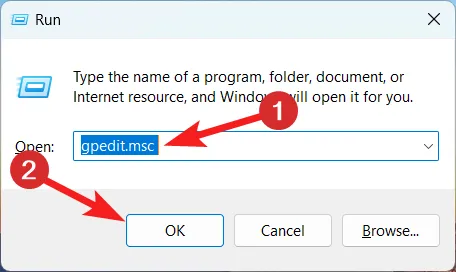
- Cole o seguinte caminho na barra de endereço do Editor de Diretiva de Grupo.
Computer Configuration\Administrative Templates\Windows Components\App Privacy - Procure e clique com o botão direito do mouse na opção Permitir que os aplicativos do Windows sejam executados em segundo plano e escolha Editar no menu de contexto.
- Ativar para o botão de opção que precede a opção Ativado .
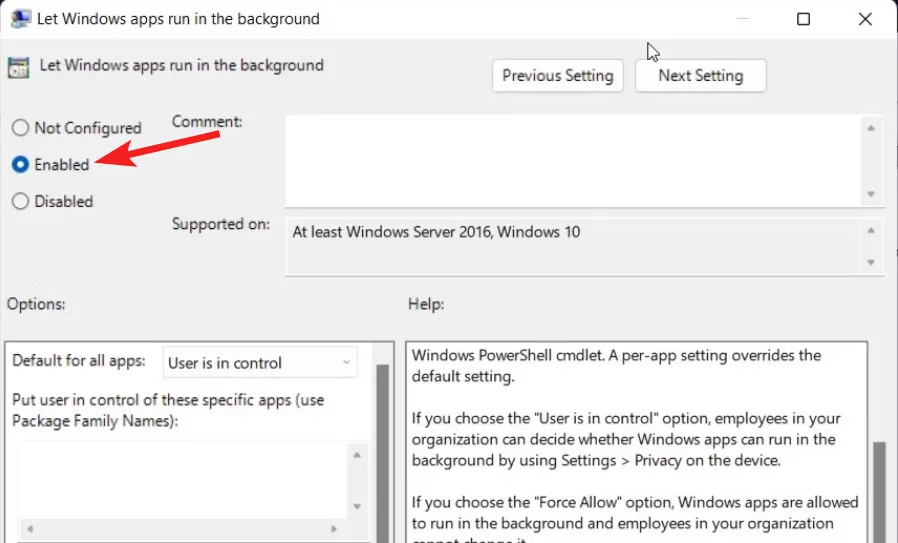
- Em seguida, procure a opção Padrão para todos os aplicativos na seção Opções e escolha a opção O usuário está no controle no menu suspenso.
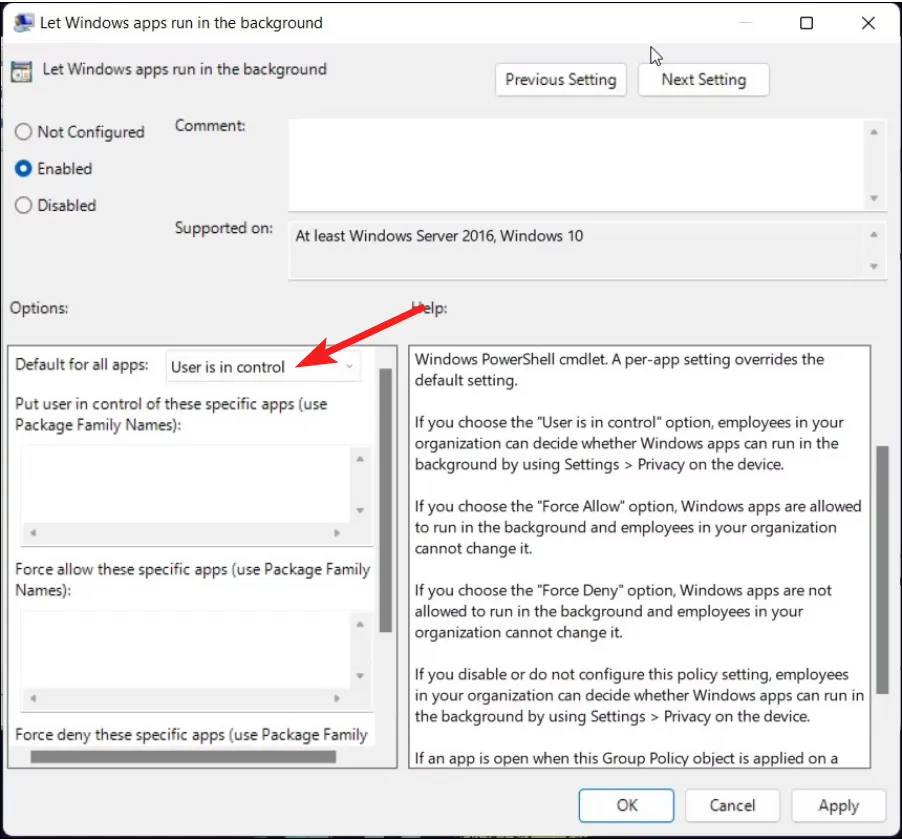
- Agora pressione Aplicar para salvar as alterações e OK para sair da janela.
- Feche a janela do Editor de Diretiva de Grupo e reinicie o seu PC.
Se os aplicativos em segundo plano não estiverem disponíveis em um computador de trabalho, pode ser porque as permissões do aplicativo em segundo plano estão desativadas por meio do editor de política de grupo. Você pode modificar facilmente a política de grupo para habilitar os aplicativos em segundo plano em dispositivos Windows 11.
2. Edite o Registro do Windows
- Use o atalho Windows + R para iniciar a caixa de diálogo Executar . Digite ou cole o seguinte comando e pressione OK para abrir a janela do editor de registro.
regedit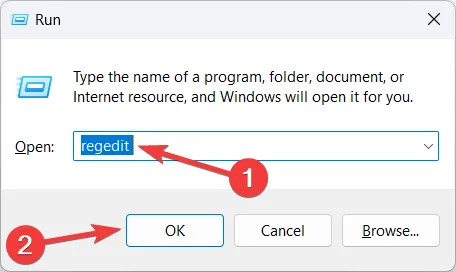
- Navegue até o seguinte local e cole o seguinte caminho na barra de endereço na parte superior.
Computer\HKEY_LOCAL_MACHINE\SOFTWARE\Policies\Microsoft\Windows - Procure AppPrivacy na barra lateral esquerda sob a tecla Windows. Se você encontrar a chave, clique nela para acessar seu conteúdo.
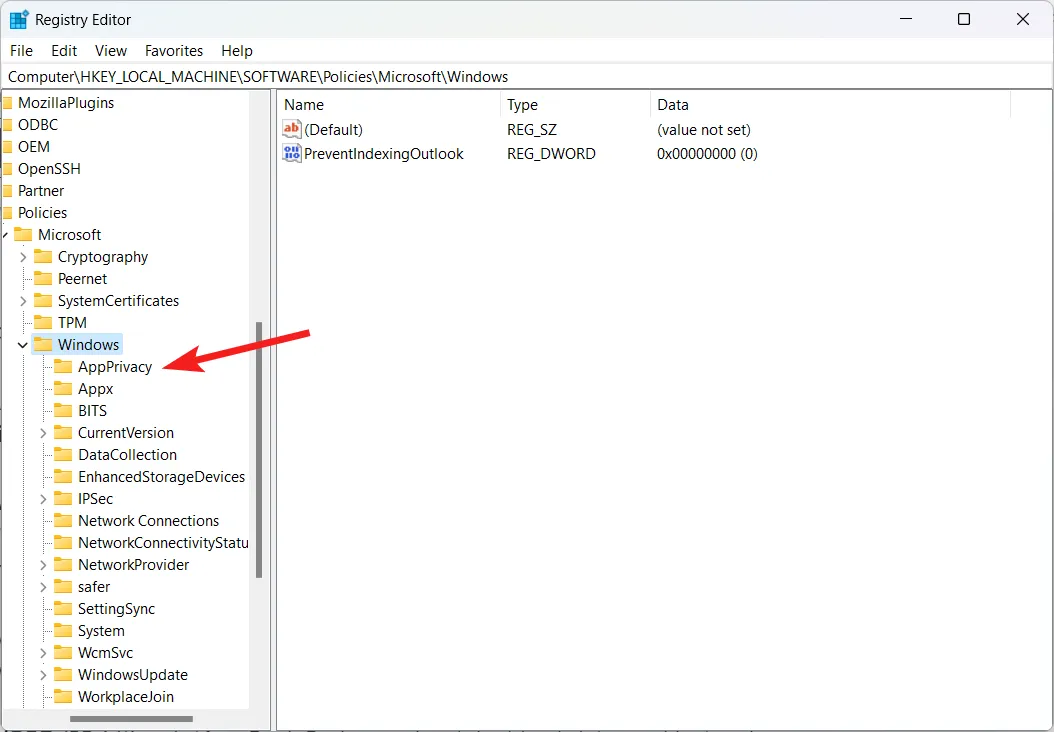
- Clique com o botão direito do mouse em LetAppsRunInBackground à sua direita e escolha Modificar no menu de contexto.
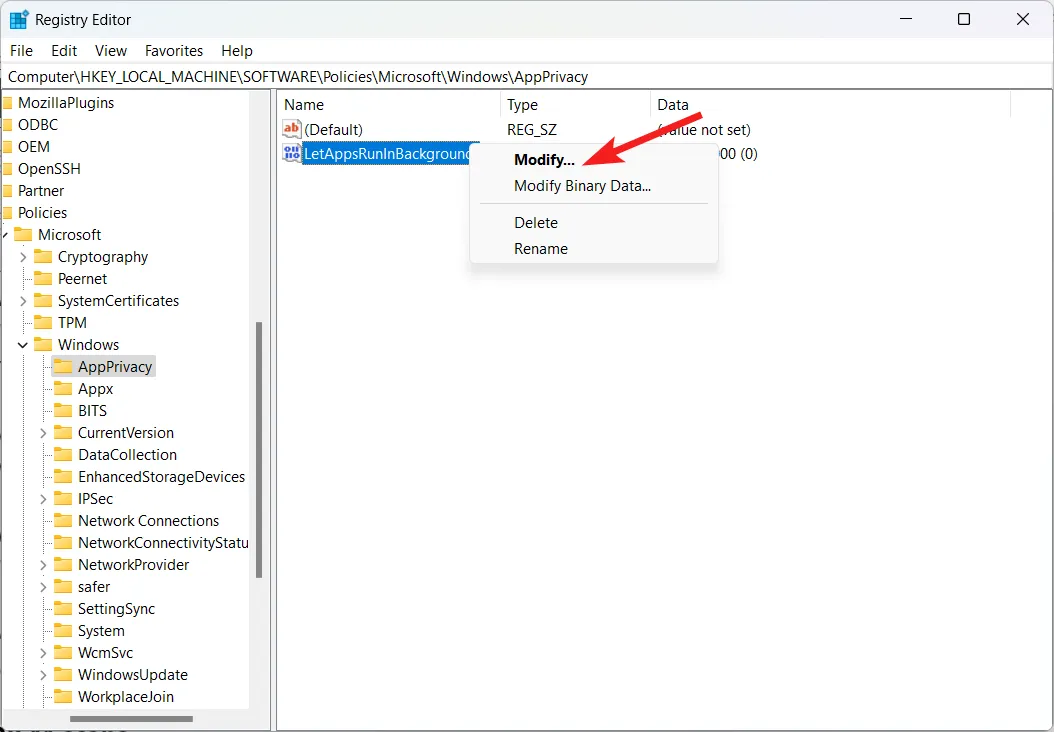
- Atribua 0 no campo Dados do valor e pressione OK para salvar as alterações.
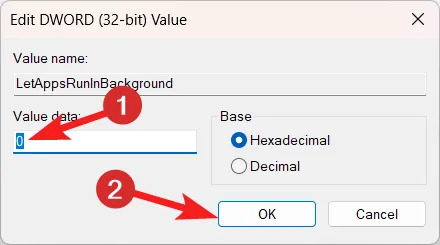
- Se você não encontrar a chave AppPrivacy , clique com o botão direito do mouse em Windows e selecione Novo seguido de Chave no menu de contexto.
- Renomeie a nova chave como AppPrivacy e clique duas vezes para visualizar seu conteúdo.
- Clique com o botão direito em qualquer lugar na seção direita e escolha Novo seguido de DWORD (32 bits) no menu de contexto.
- Renomeie o DWORD (32 bits) como LetAppsRunInBackground e clique duas vezes para modificar seu valor.
- Atribua 0 no campo Dados do valor e pressione OK para salvar as alterações.
Reinicie seu PC agora, e a opção de aplicativos em segundo plano para todos os aplicativos baixados da Microsoft Store agora estará habilitada em seu PC com Windows 11.
3. Execute varreduras SFC e DISM
- Pressione o ícone do Windows para abrir o menu Iniciar. Digite cmd na barra de pesquisa na parte superior e escolha a opção Executar como administrador nos resultados da pesquisa.
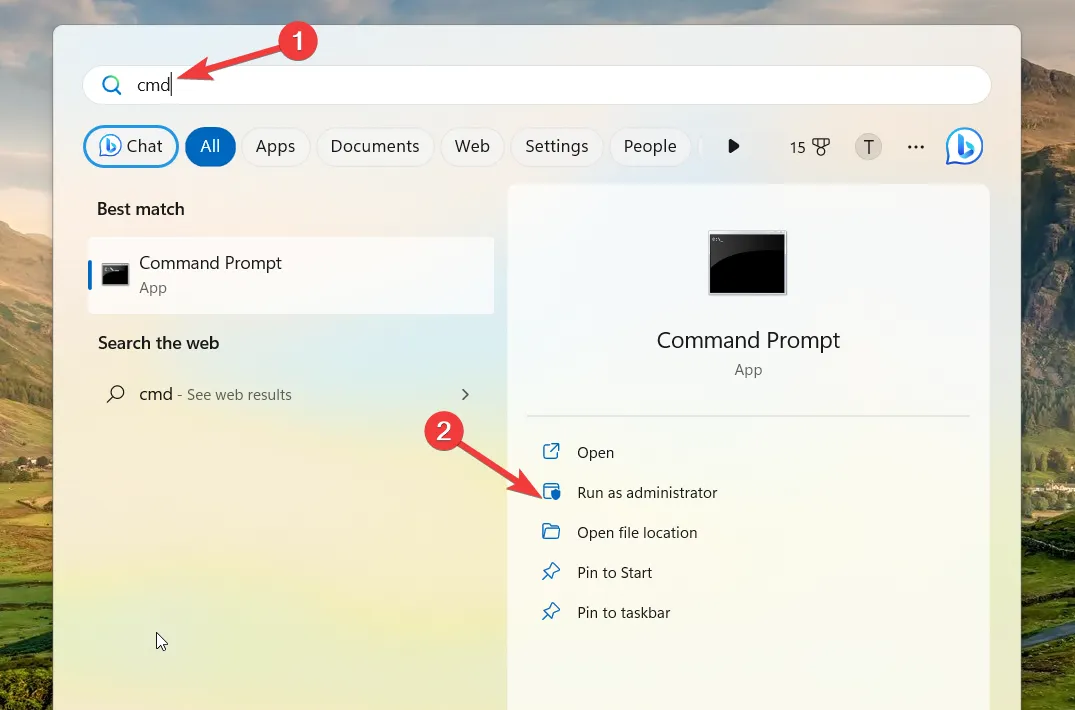
- Clique em Sim no prompt de controle de ação do usuário para iniciar o prompt de comando com privilégios administrativos.
- Digite ou cole o seguinte comando e pressione Enter para iniciar a varredura SFC.
SFC /scannow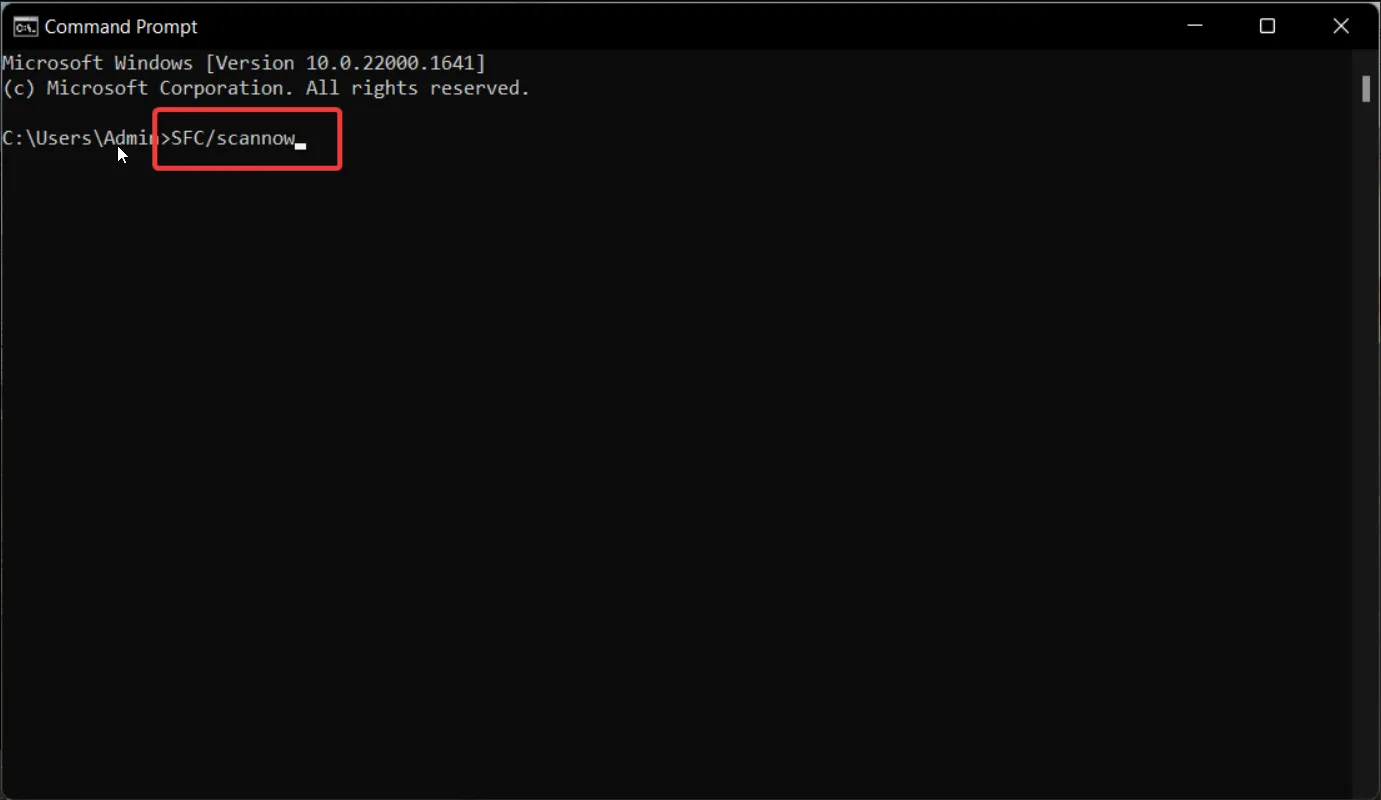
- Aguarde a mensagem Verificação 100% concluída e execute cada comando um após o outro.
DISM /Online /Cleanup-Image /CheckHealthDISM /Online /Cleanup-Image /ScanHealthDISM /Online /Cleanup-Image /RestoreHealth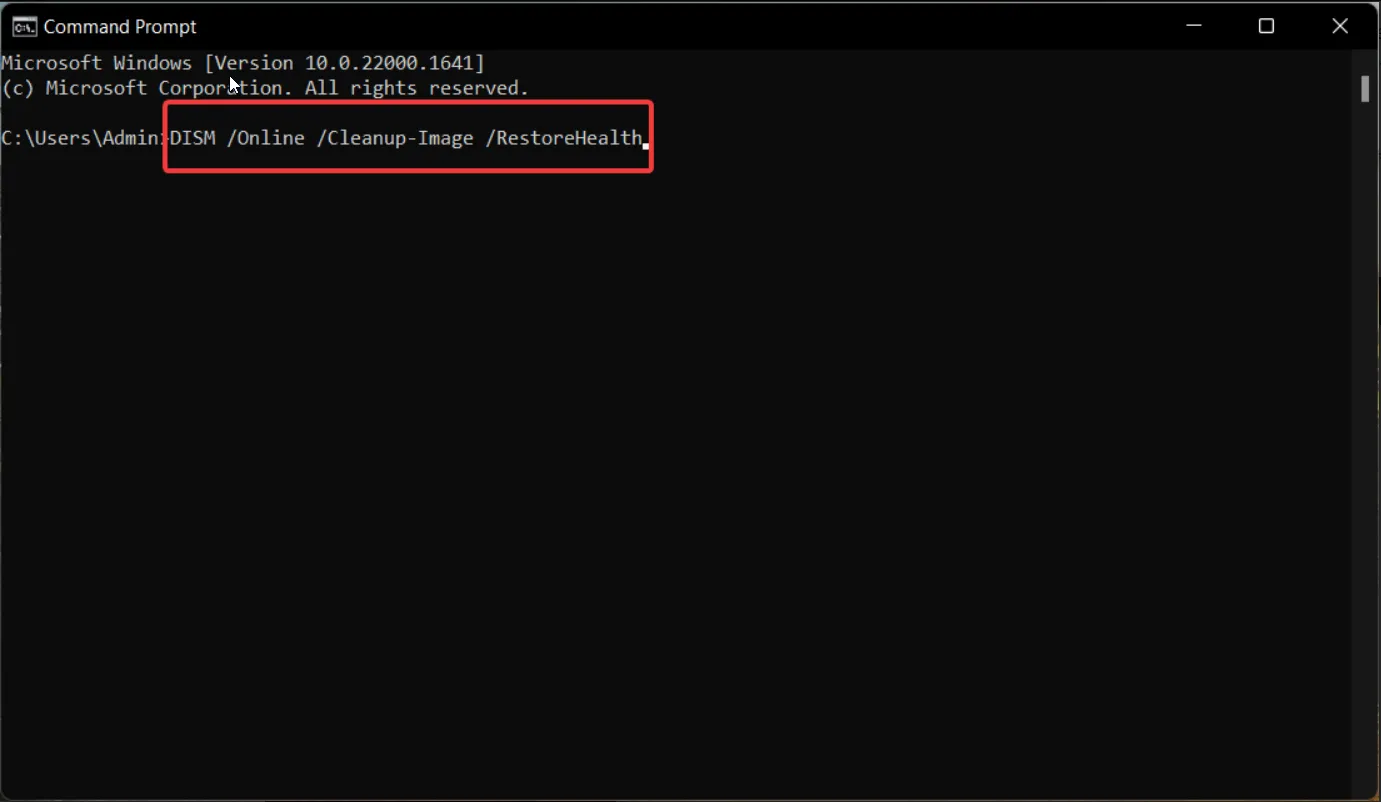
Os aplicativos em segundo plano podem desaparecer no Windows 11 se os arquivos do sistema estiverem danificados. Você pode executar as verificações SFC e DISM para reparar arquivos e imagens corrompidos do sistema, se necessário, ou até mesmo usar um aplicativo de reparo de terceiros para facilitar significativamente o processo.
4. Repare o aplicativo Configurações
- Pressione a Windows tecla para iniciar o aplicativo Configurações . Digite configurações na barra de pesquisa na parte superior e escolha a opção Configurações do aplicativo na seção de resultados à direita.
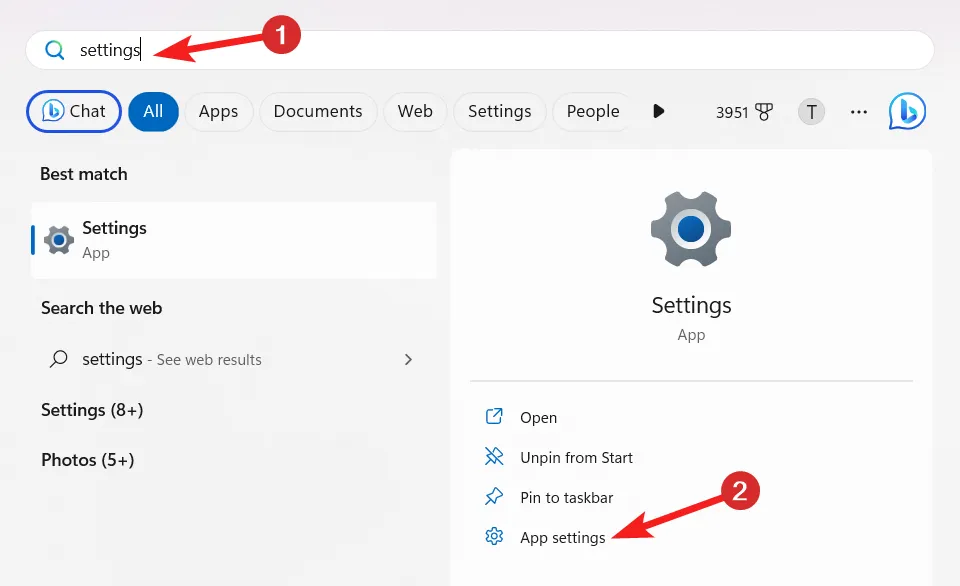
- Role para baixo até chegar à seção Reparar e pressione o botão Reparar localizado abaixo.
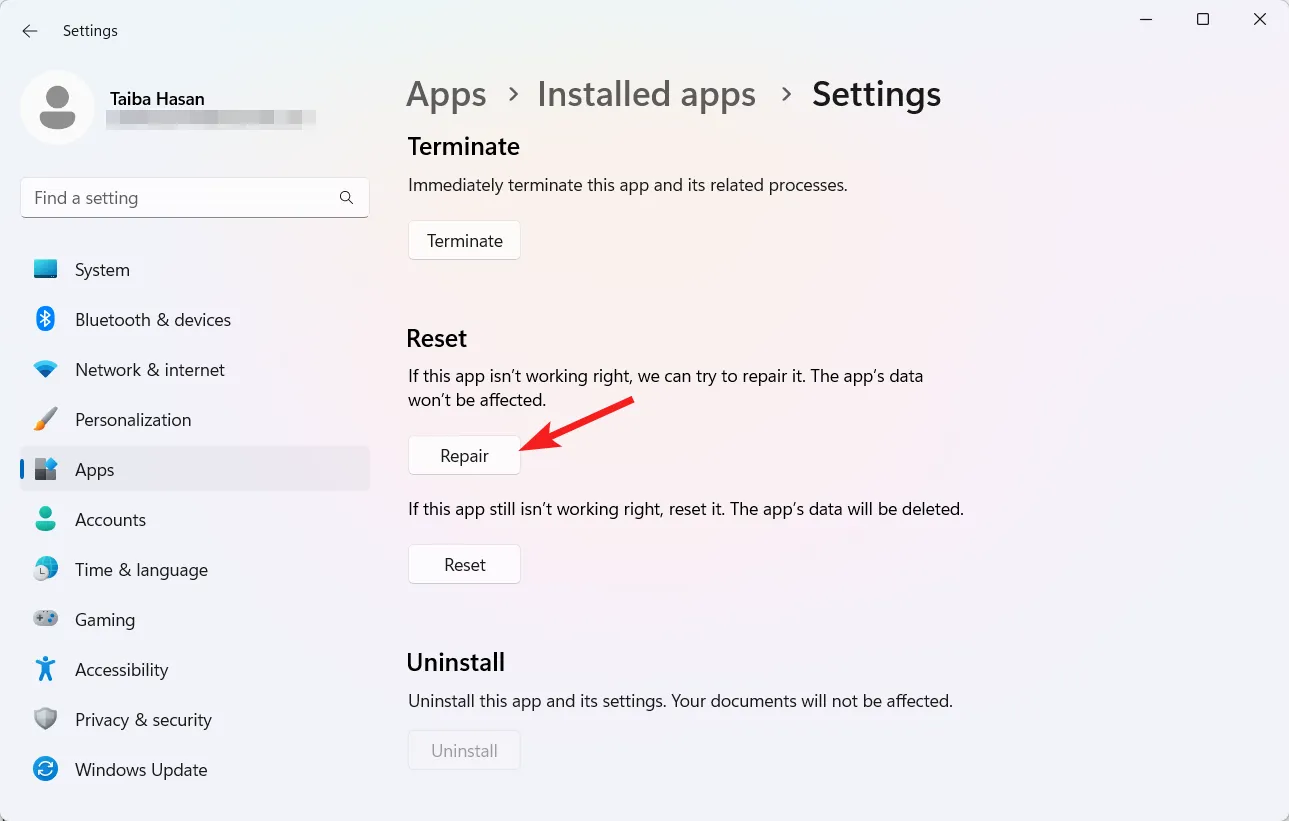
- Aguarde a conclusão da barra de progresso e verifique se a opção de aplicativos em segundo plano está ou não disponível. Você pode pressionar o botão Redefinir se o problema persistir.
Uma falha no aplicativo Configurações pode ser o motivo pelo qual a opção de permissão de aplicativos em segundo plano está ausente no Windows 11. Você pode descartar esse caso redefinindo o aplicativo Configurações.
É mais ou menos isso! Esperançosamente, um dos métodos listados abaixo conseguiu trazer os aplicativos em segundo plano ausentes de volta aos PCs com Windows 11.
Se o problema persistir após reparar o aplicativo, tente redefinir o aplicativo Configurações no mesmo menu. Depois disso, você deve ver a opção de permissões do aplicativo em segundo plano como antes.



Deixe um comentário